Downloader do BBC iPlayer para iPhone

O iDownloade é uma ferramenta multiplataforma que permite ao usuário baixar conteúdo sem DRM do serviço iPlayer da BBC. Ele pode baixar vídeos no formato .mov
Cobrimos como instalar muitos temas GTK aqui no TipsWebTech360. Por quê? Os temas GTK permitem que os usuários Linux assumam o controle de seus sistemas Linux e adicionam um nível de personalização que outros sistemas operacionais não oferecem. Muitos fãs do Linux estão ansiosos para saber como instalar os melhores temas.
Dito isso, nunca examinamos como criar um backup desses temas. Portanto, se você está preocupado em perder seus arquivos de tema GTK devido à perda de dados, ou pior, nós o ajudamos. Veja como fazer backup dos temas GTK do seu PC Linux!
Fazendo backup de temas armazenados em ~ / .themes
Se você instalar muitos temas GTK no modo “usuário único”, a maioria dos temas GTK dos quais deseja fazer backup estará localizada na pasta ~ / .themes. Nesta seção do guia, mostraremos como criar um backup desses temas.
Para iniciar o processo, abra uma janela de terminal. Uma janela de terminal é necessária para o backup, pois é a melhor e mais rápida maneira de criar um backup TarGZ de muitos arquivos. Abra uma janela de terminal pressionando Ctrl + Alt + T ou Ctrl + Shift + T no teclado.
Assim que a janela do terminal estiver aberta na área de trabalho do Linux, use o comando mkdir para criar uma nova pasta em seu diretório inicial com o nome de “backup de tema”. Precisamos criar esta pasta, pois estaremos copiando todos os temas existentes no ~/.themesdiretório para fins de backup.
mkdir -p ~ / theme-backup
Depois de criar a nova pasta em seu diretório inicial, use o comando cp junto com a opção -r para criar uma cópia completa de todos os temas GTK instalados em seu computador na ~/.themespasta.
cd ~ / .themes cp -r * ~ / theme-backup
Com todos os arquivos de tema copiados para a nova pasta, use o comando tar para compactar a pasta em um arquivo TarGZ. Compactar essa pasta tornará muito mais fácil fazer upload do backup para um serviço online como o Dropbox , ou Google Drive ou um servidor doméstico, pois não haverá centenas de arquivos soltos para lidar.
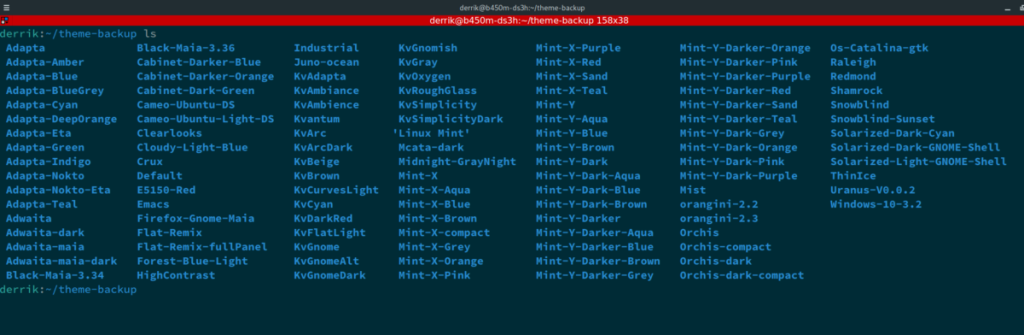
cd ~ / tar -czvf theme-backup.tar.gz ~ / theme-backup
Deixe o backup funcionar. Demorará um pouco para ser concluído, especialmente se você tiver muitos arquivos de tema para compactar. Quando o processo for concluído, você terá feito um backup de todos os arquivos de tema GTK da ~/.themespasta em seu PC Linux.
Para restaurar esses temas para seus locais originais, faça o seguinte.
Etapa 1: coloque theme-backup.tar.gz no diretório inicial.
Etapa 2: Extraia o conteúdo do diretório para o local original.
tar xvf theme-backup.tar.gz -C ~ / .themes / --strip-components = 3
Fazendo backup de lojas de temas em / usr / share / themes /
Se você instalar muitos temas GTK em seu PC Linux, mas apenas no modo de sistema, você precisará criar um backup de todos os arquivos de tema no /usr/share/themes/diretório. Para iniciar o processo de backup, abra uma janela de terminal pressionando Ctrl + Alt + T ou Ctrl + Shift + T no teclado. Em seguida, use o comando mkdir para criar uma nova pasta com o nome de “backup de tema de todo o sistema”.
mkdir -p ~ / system-wide-theme-backup
Agora que a nova pasta foi criada e você está em seu diretório inicial, o processo de backup pode começar. Usando o comando cp junto com a opção -r , copie todos os arquivos do /usr/share/themes/diretório e coloque-os na pasta recém-criada.
cd / usr / share / themes / cp -r * ~ / system-wide-theme-backup /
Permita que todos os arquivos de tema sejam copiados para a pasta de backup dentro de seu diretório inicial. A cópia pode demorar alguns minutos, especialmente se você tiver muitos arquivos de tema para mover. Uma vez que o processo de cópia esteja completo, use o comando CD e saia do diretório / usr / share / themes /, pois não é mais necessário estar lá com o terminal.
cd ~ /
Uma vez fora do /usr/share/themes/diretório e dentro do diretório inicial, você poderá compactar o backup em um arquivo TarGZ. Compactar os arquivos de tema em um TarGZ é crítico, pois tornará o upload de seus backups de tema GTK para o Dropbox, Google Drive ou um servidor doméstico muito mais rápido e fácil.
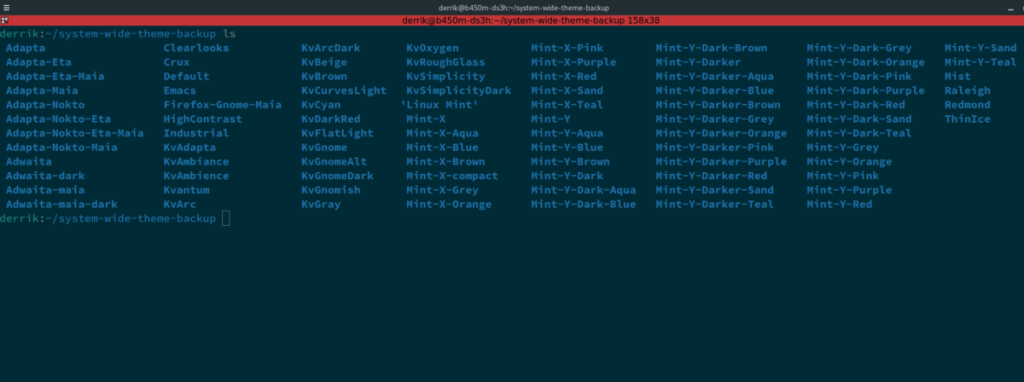
tar -czvf system-wide-theme-backup.tar.gz ~ / system-wide-theme-backup
Para restaurar o backup dos arquivos do tema, coloque o system-wide-theme-backup.tar.gzarquivo compactado no diretório inicial e siga as instruções passo a passo abaixo.
Etapa 1: Abra uma janela de terminal e use o comando sudo -s para acessar o modo root sem sair de sua pasta pessoal.
sudo -s
Etapa 2: Descompacte o conteúdo do arquivo TarGZ de backup para /usr/share/themes/.
tar xvf system-wide-theme-backup.tar.gz -C / usr / share / themes / --strip-components = 3
O iDownloade é uma ferramenta multiplataforma que permite ao usuário baixar conteúdo sem DRM do serviço iPlayer da BBC. Ele pode baixar vídeos no formato .mov
Temos abordado os recursos do Outlook 2010 em muitos detalhes, mas como ele não será lançado antes de junho de 2010, é hora de dar uma olhada no Thunderbird 3.
De vez em quando, todo mundo precisa de uma pausa. Se você está procurando um jogo interessante, experimente o Flight Gear. É um jogo multiplataforma de código aberto e gratuito.
O MP3 Diags é a ferramenta definitiva para corrigir problemas na sua coleção de áudio musical. Ele pode marcar corretamente seus arquivos MP3, adicionar capas de álbuns ausentes e corrigir VBR.
Assim como o Google Wave, o Google Voice gerou um burburinho em todo o mundo. O Google pretende mudar a forma como nos comunicamos e, como está se tornando
Existem muitas ferramentas que permitem aos usuários do Flickr baixar suas fotos em alta qualidade, mas existe alguma maneira de baixar os Favoritos do Flickr? Recentemente, viemos
O que é Sampling? Segundo a Wikipédia, “É o ato de pegar uma parte, ou amostra, de uma gravação sonora e reutilizá-la como um instrumento ou
O Google Sites é um serviço do Google que permite ao usuário hospedar um site no servidor do Google. Mas há um problema: não há uma opção integrada para fazer backup.
O Google Tasks não é tão popular quanto outros serviços do Google, como Agenda, Wave, Voice, etc., mas ainda é amplamente utilizado e é parte integrante da vida das pessoas.
Em nosso guia anterior sobre como limpar com segurança o disco rígido e a mídia removível por meio do Ubuntu Live e do CD de inicialização DBAN, discutimos que o disco baseado no Windows

![Baixe o FlightGear Flight Simulator gratuitamente [Divirta-se] Baixe o FlightGear Flight Simulator gratuitamente [Divirta-se]](https://tips.webtech360.com/resources8/r252/image-7634-0829093738400.jpg)






![Como recuperar partições perdidas e dados do disco rígido [Guia] Como recuperar partições perdidas e dados do disco rígido [Guia]](https://tips.webtech360.com/resources8/r252/image-1895-0829094700141.jpg)